我们在使用电脑的时候有的时候打开任务管理器会发现任务管理器显示不全 。当碰到这种情况怎么解决呢?这里就来为大家分享下如何解决这个问题的方法 。希望能为大家带来帮助 。
第一种方式
打开任务管理器,双击周边灰色区域就可以恢复 。如图 。
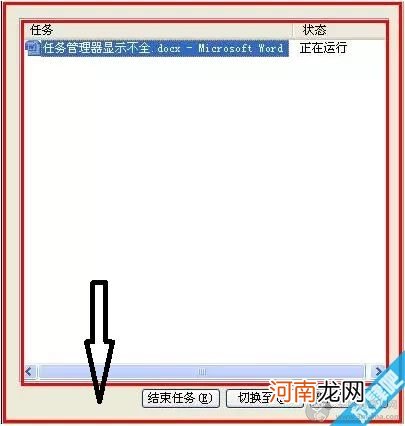
文章插图
第二种方式
打开任务管理器 。
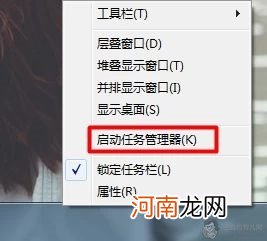
文章插图
选择(进程)--(查看)--(选择列),如图 。
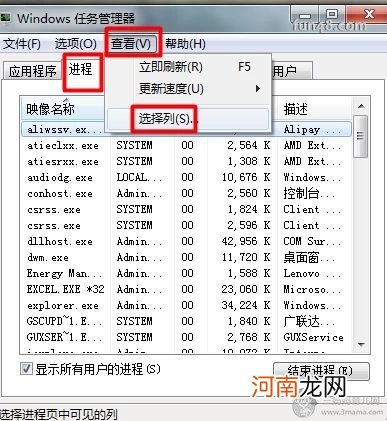
文章插图
把用户名前打上勾即可,如图 。
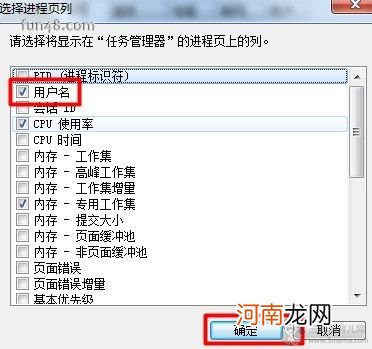
文章插图
【任务管理器显示不全怎么办】第三种方式
我的电脑单击右键,进入(管理) 。
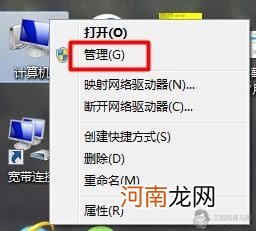
文章插图
选择(服务与应用程序)中的(服务)双击 。在右边框中找到如图所示的英文标识,启动类型改为“自动或手动” 。
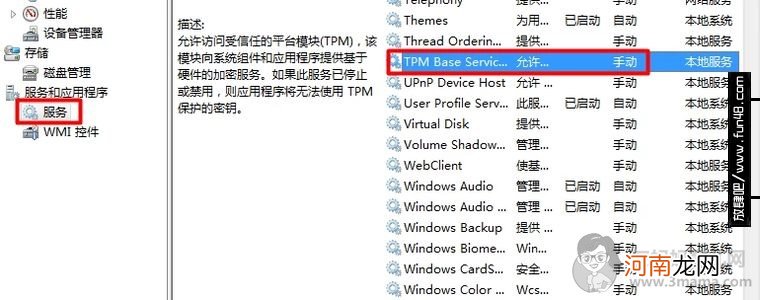
文章插图
再单击右键选择启动,即可完成所有设置 。
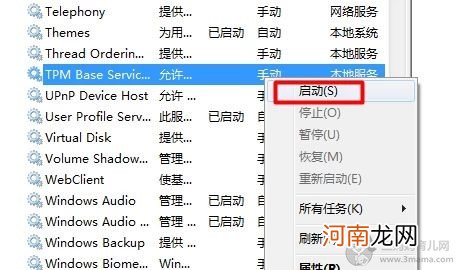
文章插图
- 仪表盘显示发动机黄灯怎么回事?发动机亮黄灯怎么消除
- 健康码显示不出来怎么回事 健康码有弹窗怎么回事
- 电池灯亮是什么故障?电池显示维修怎么消除
- 空调总是显示H5是什么意思
- 汽车油表显示没油了,续航里程为0还能跑多远
- 滚筒洗衣机显示e10什么意思
- Carplay连接取消HUD模式,高德连接Carplay后手机显示关闭
- 中控一直显示车门没关,为啥车门锁住了车门灯还亮着
- 微信设置仅聊天对方怎么显示
- 微信个性签名怎么显示在主页上
